วิธีการคำนวณ Mean Squared Error (MSE) ใน Microsoft Excel
ในสถิติ ค่าคลาดเคลื่อนกำลังสองเฉลี่ย ( MSE ) เป็นหน่วยวัดสำคัญที่ใช้วัดจำนวนข้อผิดพลาดในแบบจำลองทางสถิติ มักใช้เพื่อประเมินความถูกต้องของแบบจำลองที่ใช้ในการทำนายค่าในอนาคต
ในบทช่วยสอนนี้ เราจะอธิบายว่าMSEคืออะไรโดยละเอียด จากนั้นจึงแสดงวิธีคำนวณ MSEในExcel

ข้อผิดพลาด Mean Squared คืออะไร?
ข้อผิดพลาดกำลังสองเฉลี่ย ( MSE ) คือการคำนวณที่วัดผลต่างกำลังสองเฉลี่ยระหว่างค่าประมาณและค่าจริงในชุดข้อมูล กล่าวอีกนัยหนึ่ง ระบบจะประมาณจำนวนข้อผิดพลาดในแบบจำลองทางสถิติ สำหรับสถิติโดยละเอียด มันจะคำนวณว่าเส้นการถดถอยพอดีกับชุดจุดข้อมูลมากน้อยเพียงใด
ตัวอย่างเช่น สมมติว่าคุณมีแบบจำลองที่คาดการณ์มูลค่าการขายที่คุณจะได้รับในฐานะบริษัทซอฟต์แวร์ในช่วงหนึ่งปี เมื่อสิ้นปี คุณจะรวมมูลค่าการขายจริงที่คุณสร้างขึ้น จากนั้นคุณสามารถคำนวณMSEเพื่อดูว่าแบบจำลองของคุณคาดการณ์ผลลัพธ์ได้ดีเพียงใด
MSEคำนวณโดยการหาค่าเฉลี่ยของผลต่างกำลังสองระหว่างค่าที่คาดการณ์ไว้กับค่าจริงของตัวแปรเป้าหมาย
สูตร MSE มีลักษณะดังนี้:
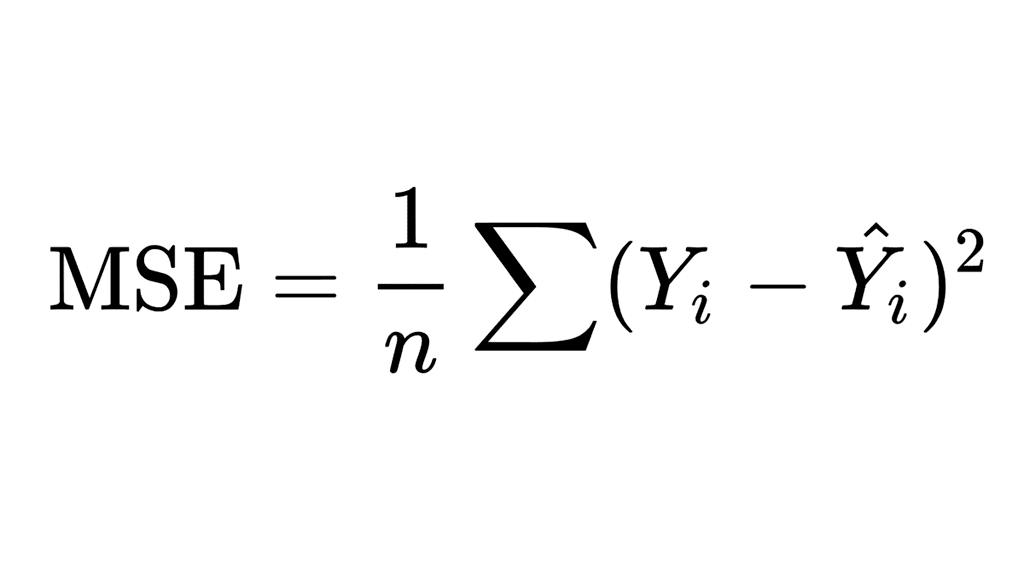
ที่ไหน:
- Σ หมายถึงผลรวมของค่า
- n คือขนาดตัวอย่างหรือจำนวนการสังเกต
- Yi คือค่าที่สังเกตได้ และ;
- Ŷi คือค่าที่ทำนายไว้
ค่าความผิดพลาดที่ต่ำกว่าบ่งชี้ว่าแบบจำลองมีข้อผิดพลาดมาตรฐานน้อยกว่า และคาดการณ์ตัวแปรเป้าหมายได้ดีกว่า MSEใช้กันอย่างแพร่หลายในการถดถอยทางสถิติและการวิเคราะห์ข้อมูล และสามารถมีประโยชน์ในการเปรียบเทียบแบบจำลองต่างๆ หรือปรับแต่งพารามิเตอร์เพื่อปรับปรุงความแม่นยำของการทำนาย
สิ่งนี้ดูน่าสับสน แต่ก็ไม่ได้ยากเกินไปที่จะปฏิบัติตามเมื่อเราแจกแจงรายละเอียดในส่วนต่อไปนี้
วิธีการคำนวณข้อผิดพลาด Mean Squared(Mean Squared Error)ในMicrosoft Excel
มีสองวิธีหลักที่คุณสามารถคำนวณMSEในMicrosoft Excel ได้ : ฟังก์ชัน SUMSQ , ฟังก์ชัน AVERAGE(AVERAGE function)และสูตรMSE เราจะใช้ตัวอย่างด้านล่างเพื่อแสดงวิธีคำนวณMSEโดยใช้แต่ละฟังก์ชันเหล่านี้:
ในตัวอย่างที่เรียบง่ายนี้ เราจะดูมูลค่ายอดขายสมมติสำหรับแต่ละเดือน ( คอลัมน์ A(Column A) ) ค่าประมาณจะแสดงอยู่ในคอลัมน์ B(Column B)และค่าจริงในคอลัมน์(Column C) C
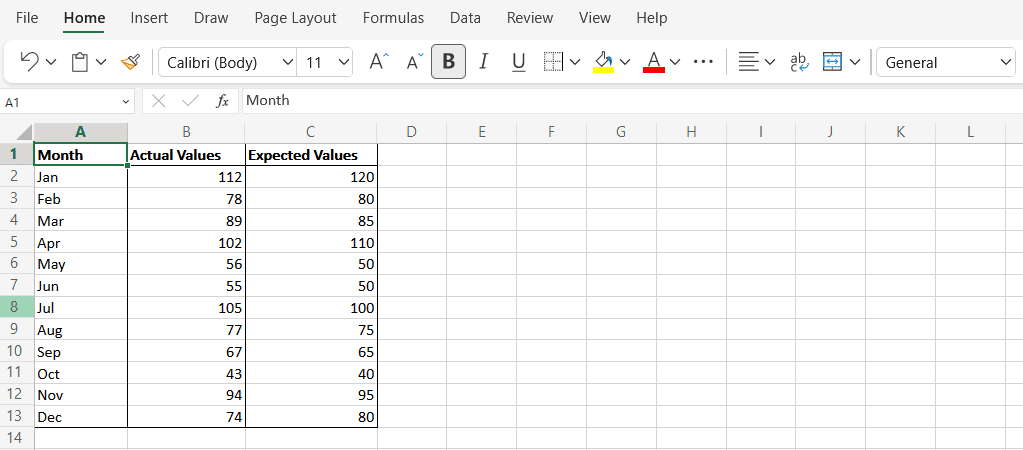
คำนวณ MSE(Calculate MSE)โดยใช้ฟังก์ชัน SUMSQ(SUMSQ Function)
ฟังก์ชันSUMSQในExcelใช้ในการคำนวณผลรวมของกำลังสองของตัวเลขในช่วง วิธีใช้เพื่อคำนวณMSE :
- สร้างคอลัมน์ใหม่ในคอลัมน์ D(Column D)ชื่อ " ความแตกต่าง(Difference) " นี่จะแสดงความแตกต่างระหว่างค่าที่คาดหวังและค่าจริง
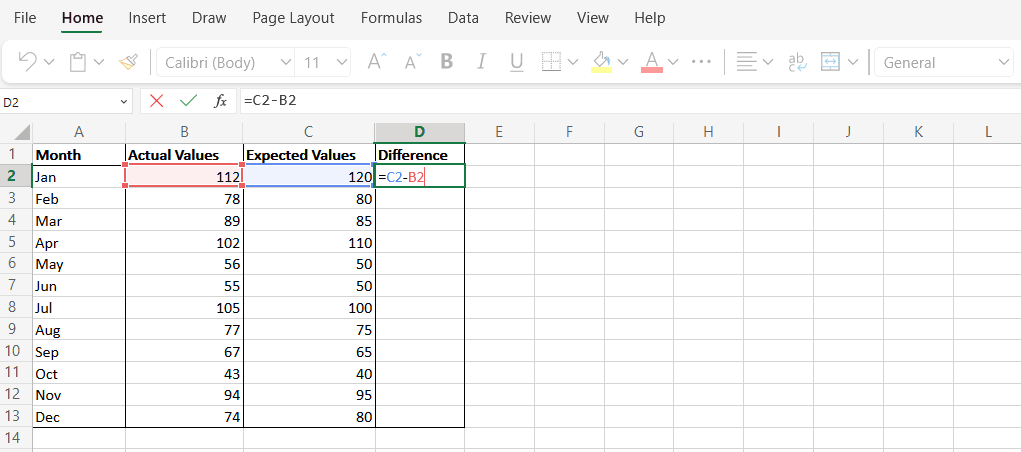
- ใช้สูตร "C2-B2" เพื่อคำนวณความแตกต่างของจุดข้อมูลในแต่ละแถว
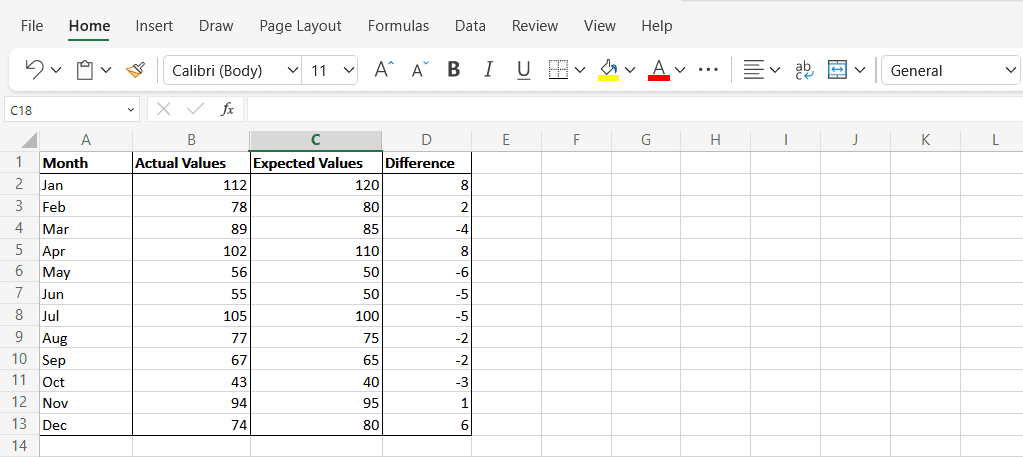
- เลือกเซลล์ใหม่และพิมพ์ไวยากรณ์ต่อไปนี้: “=SUMSQ(D2: D13/COUNT (D2: D13 )” แทนที่เซลล์ในสูตรด้วยเซลล์ที่ถูกต้องจาก สเปรดชีต Excel ของคุณ ผลลัพธ์สุดท้ายในเซลล์นี้คือMSE ของคุณ .
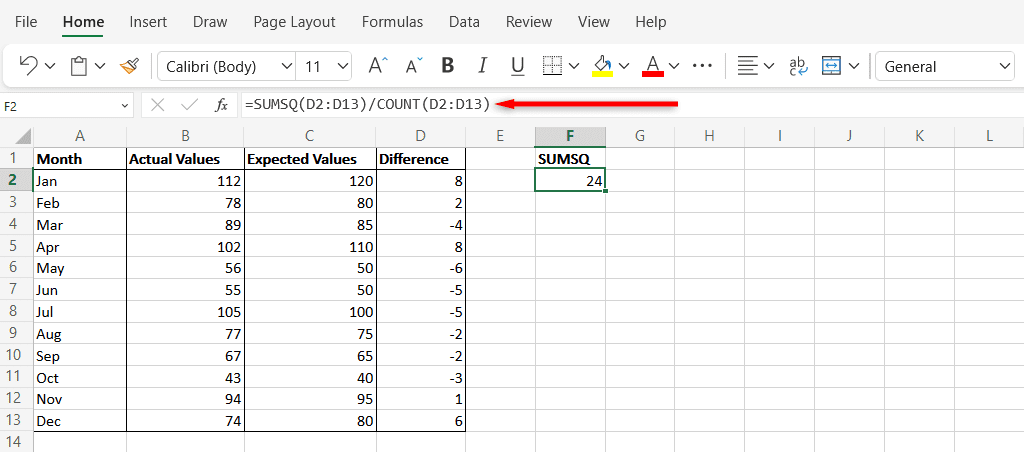
คำนวณ MSE(Calculate MSE)โดยใช้ฟังก์ชัน AVERAGE
ฟังก์ชันAVERAGEในMS Excelใช้ในการคำนวณค่าเฉลี่ยของช่วงตัวเลข วิธีการนี้จะส่งกลับผลลัพธ์เดียวกันกับ ฟังก์ชัน SUMSQแต่แต่ละขั้นตอนจะดำเนินการด้วยตนเอง
- ดำเนินการ(Perform)ขั้นตอนที่ 1 และ 2 ที่อธิบายไว้ในวิธีSUMSQ ซึ่งจะส่งคืนความแตกต่างระหว่างค่าที่คาดการณ์และข้อมูลจริง
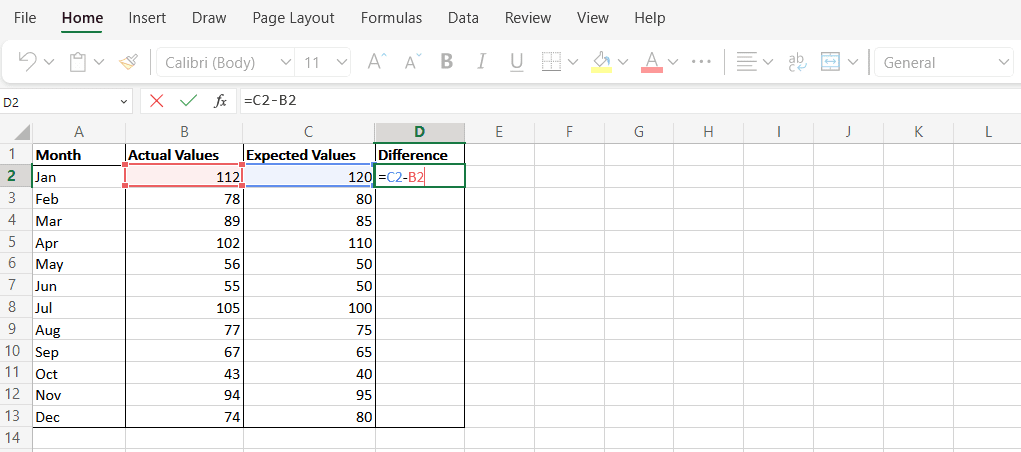
- ตั้งชื่อคอลัมน์ E ว่า "กำลังสอง ของ ความแตกต่าง" จากนั้นใช้สูตร "=D2^2" เพื่อคำนวณกำลังสองของผลต่างของแต่ละค่าในคอลัมน์ D(Column D)
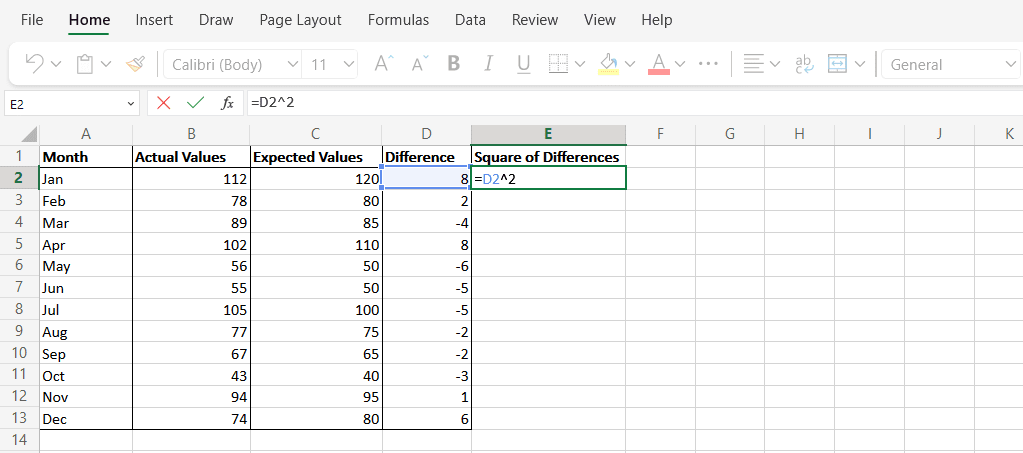
- เลือกเซลล์ใหม่และคำนวณค่าเฉลี่ยของคอลัมน์ E(Column E.)ซึ่งจะคืนค่าค่าเฉลี่ยของค่ากำลังสองที่คุณคำนวณไว้ก่อนหน้านี้ โดยพิมพ์ “=AVERAGE(E2:E12)” แล้วกดEnter ตรวจ(Make)สอบให้แน่ใจว่าได้แทนที่เซลล์ด้วยเซลล์ที่คุณใช้ในแผ่นงาน(worksheet)ของ คุณ ค่าข้อมูลผลลัพธ์คือMSE ของ คุณ(MSE)
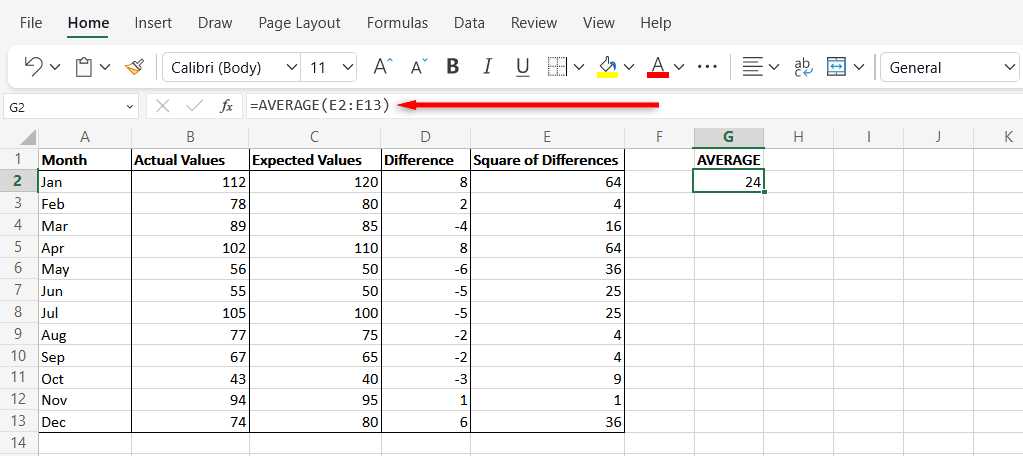
การวิเคราะห์ทางสถิติในMicrosoft Excel
Microsoft Excelเป็นหนึ่งในเครื่องมือที่ทรงพลังที่สุดสำหรับการวิเคราะห์ข้อมูลมายาวนาน หวังว่า(Hopefully)ด้วยบทช่วยสอนนี้ คุณจะสามารถใช้Excelเพื่อคำนวณMSEได้อย่างง่ายดาย และเนื่องจากมันคล้ายกันมาก คุณจึงควรคำนวณแบบเดียวกันในGoogle ชีต(Google Sheets)ได้
Related posts
6 เคล็ดลับในการใช้ประโยชน์สูงสุดจาก Apple Music
6 ความแตกต่างระหว่าง Spotify และ Apple Music
Apple Music ไม่ทำงาน? 10 วิธีในการแก้ไข
9 เคล็ดลับเกี่ยวกับเพลงของ Apple ที่ไม่ค่อยมีใครรู้จักที่คุณต้องรู้
การลงมือปฏิบัติจริงกับ Apple Music & Apple Arcade
วิธีการลบข้อมูลสำรองจาก iCloud
วิธีสร้าง Screencast ของ iPhone ด้วย Quicktime
5 แอพคาราโอเกะที่ดีที่สุดสำหรับ iPhone และ iPad
8 เคล็ดลับก่อนที่คุณจะเปลี่ยนประเทศ Apple App Store
วิธีตั้งค่า Apple CarPlay ในรถของคุณ
8 แอพดินสอ Apple ที่ดีที่สุด
วิธีใช้ GarageBand ของ Apple
7 เกม iMessage ที่ดีที่สุดและวิธีเล่นกับเพื่อน ๆ
Apple Keychain เป็นผู้จัดการรหัสผ่านที่ดีเมื่อเทียบกับ 1Password และ LastPass หรือไม่
Tips & Tricks สำหรับข้อความของ Apple ที่คุณอาจไม่เคยรู้มาก่อน
18 แอพเกมออฟไลน์ที่ดีที่สุดสำหรับ iPhone และ iPad
AirPlay ไม่ทำงานจาก iPhone เป็น Mac? ลองแก้ไข 12 ข้อเหล่านี้
เหตุใด Apple Music จึงหยุดชั่วคราว 10 วิธีแก้ปัญหาที่ควรลอง
แอพที่ดีที่สุดสำหรับ Apple Watch ของคุณ
เริ่มต้นการโค่นล้มโดยใช้ SvnX
